Hiện nay, đa số máy tính laptop đều được trang bị card đồ họa để giúp người dùng thực hiện tốt nhất các ứng dụng nặng, chơi game… Card đồ họa phổ biến được trang bị là NVIDIA, bạn đang mong muốn kích hoạt card đồ họa rời NVIDIA cho máy tính chơi game, dùng đồ họa nhưng chưa biết cách. Hôm nay, Giatin.com.vn hướng dẫn các bạn cách sử dụng card màn hình rời NVIDIA qua bài viết dưới đây. Hãy cùng theo dõi nhé!
Card màn hình rời là gì?
Card rời là loại card đồ họa có GPU và Video Memory riêng biệt. Khác với card tích hợp Onboard loại card màn hình được gắn cố định ở trên mainboard (bo mạch chủ) còn video Memory được chia sẻ từ bộ nhớ Ram của máy tính laptop.
Từ hai định nghĩa này thì các bạn có thể hiểu đơn giản: Card tích hợp Onboard sử dụng tài nguyên từ chính CPU và Ram của máy tính laptop, còn Card màn hình rời thì lại có bộ xử lý riêng không chiếm được tài nguyên hệ thống. Chính vì thế mà card rời ưu việt hơn rất nhiều so với card Onboard rất nhiều lần. Cũng vì thế mà giá thành của những chiếc máy tính có tích hợp card màn hình rời thường cao hơn khá là nhiều so với các máy tính chạy card onboard thông thường.

>>> Tham khảo ngay: Laptop có lắp được card màn hình rời hay không?
Tại sao cần kích hoạt card rời?
Card màn hình rời NIVIDIA được biết đến là một trong những thiết bị điện tử nằm trong linh kiện máy tính, linh hoạt giúp xử lý những công việc liên quan đến lĩnh vực làm việc thiết kế, đồ họa.
Thông qua màn hình kết nối độc lập để hình ảnh hiển thị cho người sử dụng có thể giao tiếp được. Hỗ trợ các chức năng thường ngày như mạng xã hội, lướt web, xem phim, nghe nhạc… và hiện tại, sản phẩm này rất được ưa chuộng.
Chỉ với mức giá khá phổ thông vừa phải bạn có thể sở hữu được một chiếc Card màn hình Nvidia cho máy tính, laptop của mình. Nếu bạn chọn card đồ hoạ có giá cao hơn một chút bạn có thể trải nghiệm độc đáo, xem phim 4K hoặc chơi các game offline có dung lượng khủng luôn chứ chẳng phải nhỏ. Đặc biệt, bạn nên lưu ý là khi sử dụng loại Card màn hình rời không nâng cấp được đâu nhé!

>>> Xem ngay: Cách tắt Card đồ họa Onboard để dùng Card màn hình rời NVIDIA
Hướng dẫn cách sử dụng card màn hình rời NVIDIA trên laptop
Bước 1: Cách mở card màn hình rời NVIDIA, cách bật card rời nvidia đơn giản nhất là trên khoảng trống bất kỳ nào trên màn hình Desktop bạn hãy ấn chuột phải xuất hiện bảng chọn, click vào NVIDIA control panel. Trong trường hợp không có tùy chọn này trên trình đơn ngữ cảnh của Desktop, bạn có thể truy cập ngay vào Control Panel và chọn NVIDIA Control Panel, hoặc có thể do máy tính của bạn chưa cài đặt Drive card đồ họa.
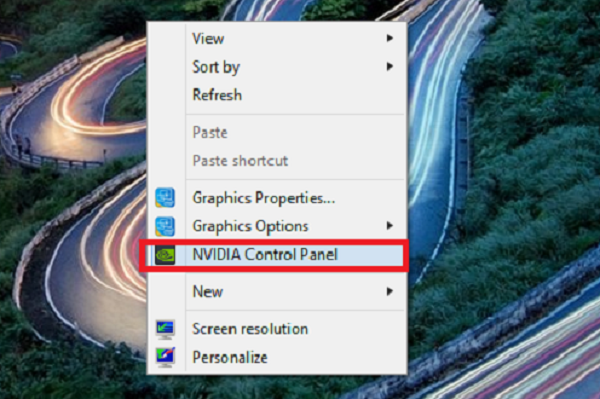
>>> Click ngay: Cách cài đặt Driver card màn hình rời đơn giản, hiệu quả
Như vậy là bạn đã có thể truy cập thành công vào bảng trình điều khiển của card màn hình rời đồ họa NVIDIA.
Bước 2: Trong cửa sổ hiện thị của NVIDIA, bạn chọn mục Tab Manage 3D settings.
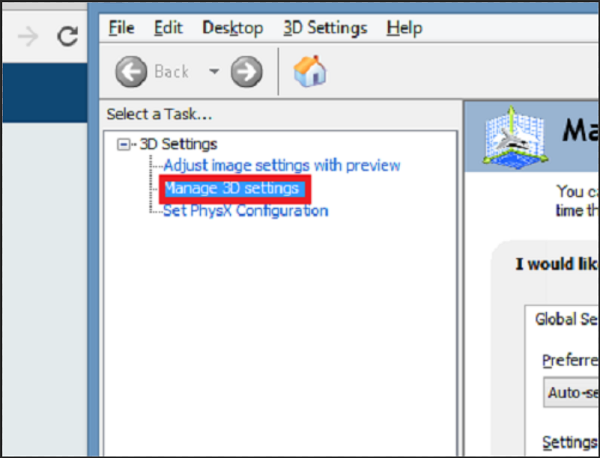
Bước 3: Tiếp theo, các bạn chọn Auto-select trong phần global settings trên giao diện của Manage 3D settings.
Lưu ý: Khi thực hiện hiện xong bước thứ 3, máy tính của bạn sẽ tự động kích hoạt card màn hình rời khi cần thiết nên đã hoàn thành gần xong cách bật card rời nvidia. Ví dụ như khi bạn chạy, mở các phần mềm đồ họa nặng như: Photoshop, chơi game nặng hoặc xem phim 4K có độ phân giải cao.
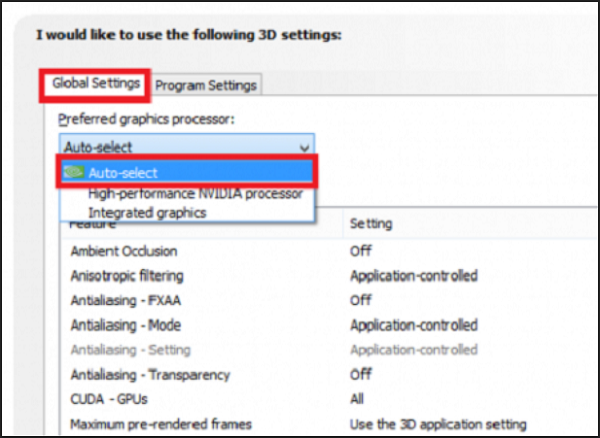
Bạn có thể dừng ở bước này nếu như bạn đã hài lòng với những cài đặt có sẵn của máy đã lập trình. Tuy nhiên, nếu có nhu cầu làm việc cao hơn muốn lựa chọn đa dạng cài đặt riêng việc sử dụng card rời cho từng ứng dụng chuyên biệt khác nhau. Thì bạn hãy thực hiện các bước tiếp theo trong cách sử dụng card màn hình rời NVIDIA.
Bước 4: Các bạn kích chọn chuột tab Program settings -> bạn có thể lựa chọn ứng dụng cần cài đặt trong phần Select a program to customize. Nếu không tìm thấy các ứng dụng cần tìm trong list đã liệt kê sẵn, bạn có thể tìm nó trong phần Add.

Bước 5: Thay đổi sử dụng mặc định card màn hình đồ họa rời cho ứng dụng trong phần Select the preferred graphics processor for this program, sau đó chọn Apply để hoàn thành. Trong phần này bạn chú ý thông tin các tùy chọn sau:
- Integrated Graphics: Chạy ứng dụng sử dụng card tích hợp (onboard).
- Use Global settings: Máy sẽ tự động lựa chọn loại card màn hình khi máy có 2 card phù hợp cho ứng dụng.
- High-performance NVIDIA Processor: Chuyên dùng ứng dụng bằng card màn hình đồ họa rời.
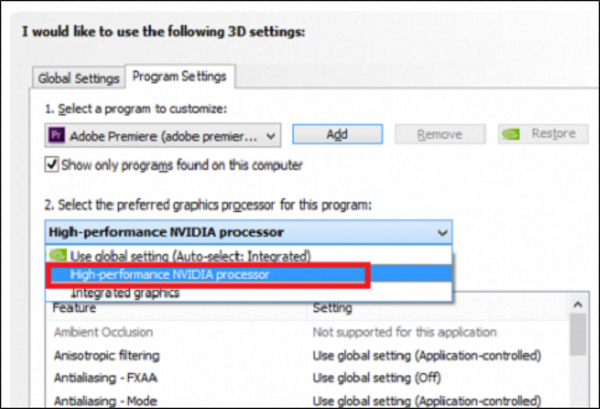
Tùy vào từng mục đích của ứng dụng sẽ có những lựa chọn khác nhau. Bạn hãy tìm hiểu kỹ hơn về các ứng dụng để có thể lựa chọn tùy chọn hợp lý nhất, an toàn, hiệu quả nhất cho ứng dụng bạn cần trước khi chọn Apply.
Hi vọng rằng bài viết của chúng tôi đã giúp các bạn kích hoạt thành công Card đồ họa rời, và biết cách sử dụng card màn hình rời trên máy tính của bạn.
Chúc các bạn thực hiện thành công nhé!

Tôi là Nguyễn Văn Sỹ có 15 năm kinh nghiệm trong lĩnh vực thiết kế, thi công đồ nội thất; với niềm đam mê và yêu nghề tôi đã tạo ra những thiết kếtuyệt vời trong phòng khách, phòng bếp, phòng ngủ, sân vườn… Ngoài ra với khả năng nghiên cứu, tìm tòi học hỏi các kiến thức đời sống xã hội và sự kiện, tôi đã đưa ra những kiến thức bổ ích tại website nhaxinhplaza.vn. Hy vọng những kiến thức mà tôi chia sẻ này sẽ giúp ích cho bạn!
